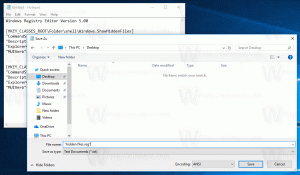Export a import konkrétního pravidla brány firewall v systému Windows 10
Jak exportovat a importovat konkrétní pravidlo brány firewall v systému Windows 10
Ve Windows 10 můžete nakonfigurovat bránu Windows Firewall tak, aby měla vlastní pravidla pro konkrétní adresu, port nebo protokol. Aplikaci můžete povolit nebo zablokovat přístup k internetu. Jakmile to uděláte, je vhodné zálohovat konfiguraci brány firewall. Windows 10 však umožňuje pouze export a import celé sady pravidel. Zde je trik, který můžeme použít k exportu a importu pouze konkrétního pravidla.
reklama
Než budete pokračovat, viz jak zablokovat jakékoli aplikaci v přístupu k internetu jedním kliknutím ve Windows 10, Windows 8 a Windows 7.
Pravidla brány firewall pro zálohování a obnovu
V systému Windows 10 existuje několik způsobů, jak vytvořit zálohu pravidel brány firewall. K vytvoření nebo obnovení pravidel můžete použít bránu Windows Firewall s modulem snap-in Advanced Security, nebo to můžete provést pomocí vestavěného příkazu konzoly netsh. Obě metody jsou přezkoumány v příspěvku
Jak zálohovat a obnovit pravidla brány firewall v systému Windows 10
Windows 10 bohužel nenabízí možnost zálohování a obnovení jednotlivých pravidel brány firewall. Stále je to však možné pomocí PowerShellu nebo Editoru registru.
Chcete-li exportovat a importovat konkrétní pravidlo brány firewall v systému Windows 10,
- Otevřete PowerShell jako správce.
- Změňte zásady spouštění prostředí PowerShell na Neomezený.
- Zadejte následující příkaz:
Install-Module-Name Firewall-Managera stiskněte tlačítko Vstupte klíč. - Pro pokračování odpovězte [Y].

- Chcete-li modul nainstalovat, odpovězte [Y] PSGallery.

- Zadejte následující příkaz a stiskněte klávesu Enter:
Import-Modul Firewall-Manager.
-
Chcete-li exportovat konkrétní pravidlo brány firewall, typ
Export-FirewallRules -Název ". Zadejte název pravidla, které chcete exportovat, a zadejte cestu k souboru CSV, do kterého se pravidlo uloží. Například," -Soubor CSV " "soubor Export-FirewallRules -Název "IRC Port" -CSVFile c:\data\winaero\irc_port.csv".
-
Chcete-li importovat pravidlo brány firewall, typ
Import-FirewallRules. Zadejte úplnou cestu k souboru CSV, který ukládá dříve exportované pravidlo. Například,Import-FirewallRules "C:\data\winaero\irc_port.csv".
Jsi hotov.
Všimněte si Export-FirewallRules a Import-FirewallRules rutiny podporují export/import více pravidel najednou a také mohou pracovat se soubory JSON.
Chcete-li se o nich dozvědět více, spusťte Get-Help Export-FirewallRules:
Tip: V prostředí PowerShell můžete uvést existující pravidla brány firewall takto: Get-NetFirewallRule |Format-Table|více.

Pokud nejste fanouškem PowerShellu, můžete exportovat a importovat pravidlo brány firewall pomocí Editoru registru.
Exportujte a importujte konkrétní pravidlo brány firewall pomocí Editoru registru
Nejprve je třeba exportovat všechna dostupná pravidla brány firewall do jednoho souboru. Názvy pravidel brány firewall najdete v prostředí PowerShell, jak je uvedeno výše, nebo pomocí Brána firewall systému Windows s pokročilým zabezpečením. lis Vyhrát + R a typ wf.msc v poli Spustit jej otevřete.


Klikněte na Příchozí Pravidla/Odchozí pravidla na levé straně zobrazíte seznam pravidel.

Chcete-li exportovat všechna pravidla brány firewall pomocí Editoru registru,
- Otevři Aplikace Editor registru.
- Přejděte na následující klíč registru:
HKEY_LOCAL_MACHINE\SYSTEM\CurrentControlSet\Services\SharedAccess\Parameters\FirewallPolicy. Podívejte se, jak přejít na klíč registru jedním kliknutím. - Klepněte pravým tlačítkem myši na Pravidla brány firewall složku nalevo a vyberte Vývozní... z kontextové nabídky.

- Zadejte název souboru *.reg.

- Klikněte na Uložit knoflík.
Nyní soubor registru obsahuje celou sadu pravidel brány firewall. Musíte tam ponechat pouze pravidla, která chcete exportovat, a smazat všechny ostatní řádky.
Exportovat pouze specifická pravidla do souboru registru
- Klikněte pravým tlačítkem na soubor *.reg Průzkumník souborů a vyberte Upravit z kontextové nabídky do otevřete jej v poznámkovém bloku.
- Pod čarou
[HKEY_LOCAL_MACHINE\SYSTEM\CurrentControlSet\Services\SharedAccess\Parameters\FirewallPolicy\FirewallRules], uvidíte všechna uvedená pravidla.
- Odstraňte je všechny kromě těch, které chcete exportovat. Následující snímek obrazovky ukazuje, jak ponechat v souboru pouze jedno pravidlo.

- Uložte provedené změny (stiskněte Ctrl + S).
Tímto způsobem můžete nastavit, aby soubor reg ukládal pouze konkrétní pravidla, která chcete exportovat. Název pravidla můžete vyhledat pomocí Ctrl + F v Poznámkovém bloku, abyste ušetřili čas.
Importujte pravidla brány firewall systému Windows ze souboru registru
- V Průzkumníkovi souborů vyhledejte soubor *.reg, který obsahuje vaše pravidla brány firewall.
- Poklepáním na něj ho sloučíte. Potvrďte výzvu UAC.

- Restartujte systém Windows 10, aby bylo zajištěno řádné uplatňování pravidel.
Jsi hotov.